A szkennerek egy személy életének szerves részévé váltak – ezeket az eszközöket mindenhol használják. Megmondjuk az Epson szkennerekről, figyelembe véve a tablettát és más modelleket, és elemezzük, hogyan kell használni egy ilyen technikát.

Sajátosságok
A szkenner szükséges azoknak az embereknek, akik egy dokumentumot papírra próbálnak átalakítani egy elektronikus dokumentumba. Miután a kép egy dokumentummal történő papírra történő átalakítása után bármely elektronikus eszközön dolgozik, amely támogatja az elektronikus formátumot, amelyhez a dokumentum átalakult. Vannak olyan eszközök, amelyek a szkenner mellett kombinálják a többi funkciót – nyomtató, másoló és néha fax.

Ezt a technikát MFP-nek nevezzük (multifunkcionális eszközök).


Felülvizsgálati modellek
A Tablet Scanner közös modellje a tökéletesség módosítása. Ez az eszköz konstruktív szkennerrel rendelkezik, nem csak a dokumentumok digitalizálására, hanem fotókra, fényképekre és diákokra is. Az ilyen szkenner külső jellemzői kompakt eset, egyszerű és érthetőek bármely olyan felhasználói felhasználó számára, aki még egy iskoláslányt fog megérteni.


Az Epson áramlási szkennerek képviselője Modell munkaerő DS. Az ilyen eszköz használatával bármilyen anyagot beolvashat: műanyag kártyák (legfeljebb 1,5 mm vastag), névjegykártyák, A4 és A3 dokumentumok. Ezek az eszközök kettős fogantyúval vannak felszerelve – lehetővé teszi a csúszás vagy a kötött oldalak meghatározását.
Az ilyen szkenner napi terhelése naponta 3000-6000 oldalt tart.

A kétoldalú színes szkennerek képviselője módosításnak nevezhető Epson Fastfoto FF-680VV. Az ilyen eszköz megkülönböztető jellemzői:
- sebesség – legfeljebb 1 másodperc, 1 fotó;
- Képes képek szerkesztése az eszközön;
- Kétoldalú szkennelés 600 dpi felbontással;
- A szkennerről a szkennerre és a különböző hírnökökre történő fényképezésének lehetősége;
- Automatikus keresési és szkennelési feliratok a hátlapon.


Hogyan kell használni?
Használja a szkennert meglehetősen egyszerű. Minden ilyen eszköz, a használat elve egy sablonra kerül, amelyet az alábbiakban bemutatunk. Először is, az eszközt működésre kell készíteni – úgy kell konfigurálni, hogy dolgozzon. Ez különösen akkor igaz, ha az eszköz teljesen új. Ehhez lépésről lépésre az alábbiakban ismertetett tételek elvégzéséhez lépjen.
- Csatlakoztassa a szkennert számítógéphez vagy egy másik párosodó eszközhöz kábel vagy Wi-Fi segítségével.
- Telepítse a Személyes számítógépes illesztőprogramot a szkennerhez. Ez elvégezhető a telepítő lemezről, amely a készletben ment, vagy letöltheti az illesztőprogramot az interneten keresztül. Ugyanakkor a keresőmotorban meg kell adnia a szkenner teljes nevét, a dokumentációban vagy a készülékben megadott betűkkel és számokkal. Download illesztőprogram csak a hivatalos webhelyről és a legújabb verzióból.
- Az illesztőprogram letöltése és elindítása után a számítógépnek önállóan kell meghatároznia a párosítási eszközt – szkenner.
- A tervezésben a szkenner üveget tartalmaz. Alaposan törölje le, hogy a papírról származó információk minőségi szempontból az elektronikus nézetre költözzenek.


Az előkészítő tevékenységek után közvetlenül a dokumentumok szkenneléséhez vezethet. Ehhez szükség van egy papírlapot az üvegre vonatkozó információkkal, így a nyomtatott anyag alulról származik. Ezután meg kell nyitnia az eszközkezelési programot. A megnyíló ablakban meg kell találnia a „szkennerek” mappát, és kattintson rá. Egy párbeszédpanel egy olyan dokumentum szkenneléséhez, amely ugyanazzal a gombbal kell szkennel. A készülék megkezdi a szkennelést.
A kapott fájl a beállításokban megadott mappában lesz. Alapértelmezés szerint a beolvasott dokumentum mentésre kerül a „Saját dokumentumok” mappába.
By the way, a beállítások javíthatja a felbontást, a fényerőt, a hangot. Ezenkívül a képformátum itt változik.

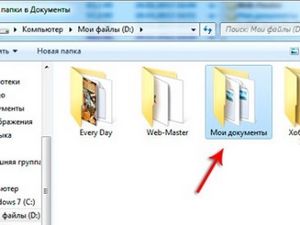
Lehetséges hibák és azok megszüntetése
Gyakran a felhasználók különböző problémákkal szembesülnek az ilyen berendezések működése során. Az egyik közös probléma A kommunikáció hiánya (vegyület) szkennerrel. Ha a készülék kábel segítségével van csatlakoztatva, akkor a kapcsolatellenőrzés segít – a kapcsolat helytelenül elvégezhető. Talán az USB-kábel sérült, akkor egy újnak kell cserélnie. Annak érdekében, hogy biztosítsuk, hogy minden működési porthoz csatlakoztassa.
A legtöbb párhuzamos eszközön is hibás működés lehetséges, például a számítógépen. Ezután a szkennert egy másik eszközre kell csatlakoztatnia. Abban az esetben, ha lehetetlen javítani a hibát, szükség van a szakemberek hibáinak helyesbítésére.


Ha az Epson Scanner egy vezeték nélküli kapcsolat segítségével kapcsolódik, és a kapcsolat hiányzik, akkor az alábbiakban meghatározott tevékenységek elvégzése szükséges.
- Keresse meg azt a mappát, amelyben az Epson Scan alkalmazás telepítve van.
- Ebben a mappában escfg fájlnak kell lennie. alkalmazás. El kell indítania.
- Megnyílik egy párbeszédpanel, amelyben kiválasztja a „Csatlakozás” lehetőséget. Nyomja meg a „Hálózat” gombot.
- Az ablak megnyílik a hálózati szkenner címére. Nyomja meg a „Add” gombot.
- A következő ablakban válassza az „Automatikus címkeresés” lehetőséget. Megpróbálhatja kézzel beírni a címet. Ehhez kattintson a „Kézi beírás címe” gombra.
- Amikor a készülék címe megadódik, kattintson az „OK” gombra.
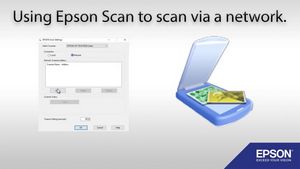
Következő probléma – kritikus hiba. Ezt a készüléken gyakran villogó teljesítményjelzővel lehet meghatározni. A probléma megoldása az USB kábel leválasztása, és húzza ki a szkennert a hálózatból 10-20 másodpercig. Az ilyen manipulációk után folytathatja a szkennerrel való munkát.
Ha az indikátor többszörös zárolás és leállások után villog, akkor a javítások szervizközpontjába kell átadni.
Szoftverhiba. Egy ilyen hiba miatt az eszköz egyszerűen lóghat. Ez számos tényezőt érint. Például, azok közé tartoznak külső tényezők – például a nem megfelelő működési feltételek (az eszköz volt, a por, vagy működtetni magas páratartalom), áramkimaradás (a szkenner gyakran nem működés közben), helytelen kikötő port vagy USB kábel.


Érdemes figyeljen a belső tényezőkre. Ezek közé tartozik a szabályozó megsértéséhez vezető modul hibás működése. Ezt a hibát több percig kijavíthatja a készüléket. Ha azonban nem segít, akkor át kell adnia az eszközt a szervizközpontba.
Szoftverhiba Nem csak a szkennerre, hanem a számítógépre is. A számítógépen telepíthető rosszindulatú programok vagy beállítások nem felelnek meg a követelményeknek. Ha a szoftver normális, és a beállítások nem változtattak meg, szükség van a szoftverszkenner szoftver újratelepítése. Mindenesetre a szkenner utasításaiban ajánlások a hibák kiküszöbölésére. A készülék használata előtt óvatosan kell tanulmányozni.
A következő videó bemutatja az Epson Perfection szkenner felülvizsgálatát.

Szia! Az olvasó nevében szeretnék kérdezni: Minden Epson szkenner képes rajzok vagy illusztrációk digitalizálására is? Milyen minőségű képek készíthetők a Epson szkennerrel? Köszönöm a választ!